Importar datos hacia o desde la base de datos de Access es una tarea difícil de realizar. La detección de errores de importación mientras tanto el proceso de importación complica más el proceso. Principalmente si esto conduce a la pérdida de datos, entonces no es aceptable perder una sola pieza de datos.
Si enfrenta este error de importación de MS Access mientras trabaja con pocos registros. Entonces, las tareas de ingresar datos manualmente y el valor perdido no es gran cosa.
Además, si los errores de importación de Microsoft Access caen miles de valores, entonces debe meterse en un problema.
Entonces, antes de que el problema se complique demasiado, es mejor corregir los MS Access importacion errores de. Aquí en esta publicación discutiremos algunos MS Access importacion errores de que se encuentran comúnmente y las formas de resolverlos.
Cómo arreglar errores de importación en Access
Error 1: Corregir error de MS Access al importar archivo de Excel
Síntomas
Se ve que Access encuentra errores de exportación / importación al usar Excel * .xlsx,. archivo xls . El problema se produce principalmente cuando las celdas contienen datos superiores a 8224 bytes.
Eche un vistazo al error que se muestra durante el error de MS Access al importar el archivo de Excel.
Error de importación: el asistente no puede acceder a la información en el archivo ‘<nombre de archivo>’ . Verifique que el archivo existe y está en el formato correcto.
Error de exportación: la tabla externa no tiene el formato esperado.
Porque:
La razón principal detrás de este problema se origina después del lanzamiento de Access 2010 Service Pack 1. Esto impide que la aplicación MS Access abra un Excel * ya existente. Archivo xlxs que tiene datos de celda superiores a 8224 bytes.
Resolución
Pruebe los siguientes métodos manuales para corregir el error de MS Access al importar el archivo de Excel.
- Utilice el formato * .xlsx
- mantener todo el tamaño de los campos de texto largos / memo por debajo de 8224 bytes
- Si está exportando, eliminando los ya existentes. xls justo antes de realizar la tarea de exportación con el mismo nombre del archivo.
- Ahora abre tu. xls antes de iniciar el proceso de exportación / importación desde Access.
Error 2: Corregir error de especificación de importación en Microsoft Access
Bueno, hay algunos errores de importación de Microsoft Access que son silenciosamente frustrantes y parecen una tarea de resolución de rompecabezas para depurar. Entre esos errores, un error de importación de Access que se encuentra con mucha frecuencia es:
“Error en tiempo de ejecución ‘3625’: la especificación del archivo de texto ‘Mi especificación de importación de acceso guardado’ no existe. No puede importar, exportar o vincular utilizando esa especificación “.
Lo más probable es que se haya confundido entre los “pasos de importación” previamente guardados establecidos con la “especificación de importación / exportación”. Mientras tanto, use el comando Docmd.TransferText .
Debe tener en cuenta el ejemplo de código VBA mencionado a continuación que utiliza el comando Docmd.TransferText para importar un archivo delimitado (desde la ruta almacenada que tiene el nombre de variable de cadena strInputFileName ) directamente dentro de una tabla llamada ” tbl_Access_Import_Data ” haciendo uso de la especificación de importación.
Private Sub cmd_Import_Table_ Click ( )
Dim strInputFileName As String
‘Establecer ruta al archivo CSV local. Este archivo se importará a una tabla de acceso.
strInputFileName = “C: \ Users \ Desktop \ Access Data \ Access_Import_Data “‘Usar una macro para importar un archivo delimitado
‘ “Mi especificación de importación de acceso guardado” = Importar especificación
“” tbl_Access_Import_Data “= Tabla de acceso de destino
‘ strInputFileName = ruta codificada al archivo csv de origenDoCmd.TransferText acImportDelim , “Mi especificación de importación de acceso guardado”, ” tbl_Access_Import_Data “, strInputFileName
End Sub

Debe guardar los “pasos de importación” y luego intentar hacer referencia a estos “pasos de importación” guardados junto con el método Docmd.TransferText .
Como no puede hacer referencia a “pasos de importación” solo con “Especificaciones de importación / exportación”.

Utilice el asistente “Importar texto ” para definir y delimitar las columnas dentro de un archivo .csv ya especificado. En la figura anterior, también he resaltado la tabla en la que se importan mis datos. Luego, presione la opción Finalizar .

Después de tocar la opción Finalizar . En la siguiente pantalla, debe guardar los pasos de importación definidos anteriormente.

He guardado el “paso de importación” por error con el nombre “Mis especificaciones de importación de acceso guardado”. Bueno, en este momento el nombre está de acuerdo con el valor que se movió erróneamente al método Docmd.TransferText en el código.

Esto da como resultado la corrección del ‘Error de tiempo de ejecución 3625’.
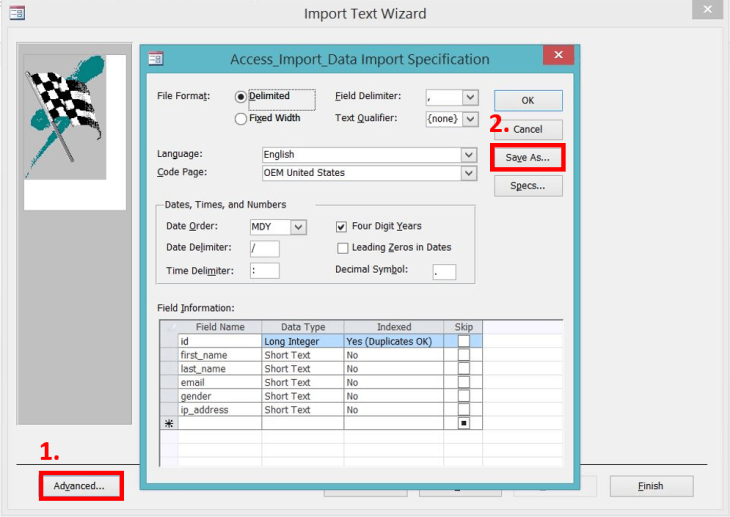
Para guardar la especificación legítima de exportación / importación a la que se hace referencia perfectamente con el método Docmd.TransferText . Después de entrar en la última ventana del Asistente de importación de texto, presione el botón “Avanzado” justo antes de tocar la opción ” Finalizar” .
Toque la opción “Guardar como” (Paso 2 arriba) presente en el lado derecho de su Windows.

Asigne un nombre y luego guarde su nombre de especificación de Importar / Exportar derecho. Ahora toque la opción “Aceptar”.
Si se encuentra con la misma ventana cada vez, puede presionar el botón “Especificaciones …”. Para ver el nombre de todas las especificaciones de Exportar / Importar guardadas previamente.
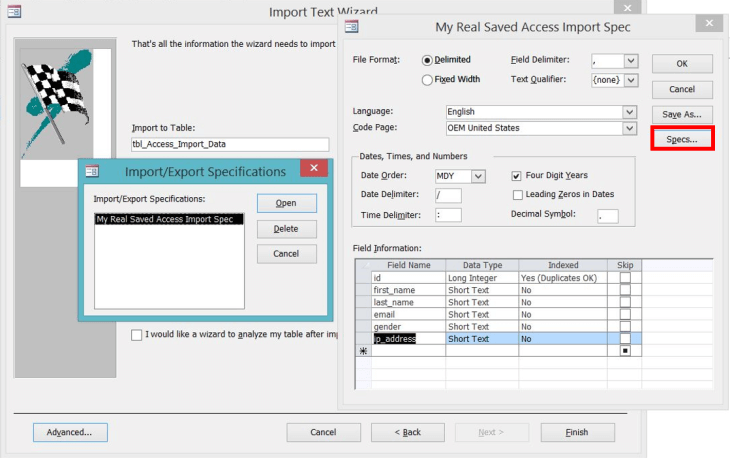
En la figura que se muestra arriba, solo tengo una especificación de exportación / importación con el nombre “Mi especificación de importación de acceso real guardado”.
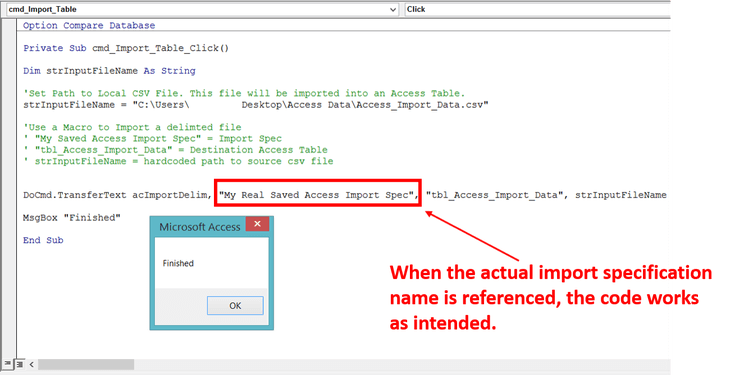
Una vez que la especificación correcta de Exportar / Importar obtenga referencia en el Código VBA. Esto ejecutará el código según lo previsto.
Error 3: Corregir error de truncamiento de importación de Microsoft Access
Si está intentando importar una tabla a Access desde cualquier archivo y obtiene ” ImportErrors ” en su tabla / informe creado. Entonces lo más probable es que su tabla no se importe correctamente.
Causas de la error de truncamiento de importación de Microsoft Access
Sepamos por qué obtiene este truncamiento de campo de error de importación de MS Access.
Capté este problema cuando intentaba importar a. dat y convertirlo en una tabla de Access.
Al momento de importar en Access, he notado que no puede importar algunos campos debido a un error. Junto con eso, le notificó con el campo que debe corregir para ” ImportErrors ” en la tabla / informe.
Abra la tabla recién creada para verificar qué cosa realmente está causando problemas con la importación.

Importar tabla de errores:
En la figura puedes ver que hay 3 columnas:
Error: esta columna contiene el error encontrado en el campo Importar archivo : esta columna tiene el nombre del campo donde se produce el error Fila: indica el número de fila en el que se encuentra el error.
En la tabla que se muestra, puede ver que en la primera fila tenemos un error de “truncamiento de campo” para el número de fila y el nombre del campo. a través de esta tabla que se muestra en la figura, obtendrá toda la información necesaria para buscar el contenido de esa fila.
También te puede interesar: Cómo arreglar el Access Base de datos 3151 Error: ODBC La conexión falló
Truncamiento
El truncamiento de campo de error de importación de MS Access ocurre cuando el tipo de variable no es tan grande para mantener los datos asignados a él. El hecho es que el tipo de variable diferente cubre diferentes longitudes y tipos de datos.
En el caso discutido anteriormente, el tipo de datos para “CC” es la variable “Texto”. Esta variable de texto tiene la capacidad máxima de contener 255 caracteres.
| Tipo de datos | Descripción |
| Texto | Capacidad máxima de contener 255 caracteres (números y texto) |
| Memorándum | Capacidad máxima de contener 65.536 caracteres (números y texto) |
Por lo tanto, para resolver el problema anterior, el tipo de datos del campo “CC” que es “Texto” debe cambiarse al tipo de datos “Memo”. Haga esto antes de terminar la tarea de importación.
Todos deben estar pensando que el tipo de datos memo debe usarse en todas partes para resolver el error de truncamiento de importación de MS Access.
Por lo tanto, permítame aclararle esto que usa este tipo de datos de memo solo cuando trabaja con una gran cantidad de datos.
En la última versión de MS Access hay dos tipos de datos: “Texto corto” y “Texto”.
Para realizar cambios de tipo de datos, siga los pasos mencionados aquí:
- En la pantalla Archivo -> Importar :

Asistente de importación de texto
- Toque el botón “Avanzado” presente en la parte inferior izquierda. Esto abrirá la siguiente pantalla.

Especificación de importación
Ahora, debe buscar el “Nombre de campo” de “CC” y cambiar el “Tipo de datos” a “Memo”. Si es necesario, cambie también todos los demás tipos de datos de campos. Después de hacer esto cuando importe este archivo, no obtendrá ningún error de truncamiento.
Métodos para Correcciones cualquier tipo de error de importación:
Aquí hay algunas técnicas que he aprendido a lo largo de los años para lidiar con ellas.
- Si en su aplicación de acceso está utilizando el método TextTransfer para importar archivos CSV. después del proceso de importación Acceda a omitir o redondear sus valores. Agregue esta línea justo encima de la línea donde tiene la acción de llamada TextTransfer :
[YourSourceFile.txt ]. [ YourColumn ]. numberformat = “@”
- Si el campo que tiene problemas contiene los valores monetarios como dólares. Intente cambiar el tipo de datos a doble o entero.
- Si el archivo fuente contiene las fechas en formato corto como este 15-nov-2017, pero su aplicación de Access siempre considera esto en un formato largo 15/11/2017 0:00:00. En ese caso, debe realizar una consulta con campos calculados de ese formato.
Por ejemplo:
ExpDate : Formato ([ YourDateField ], “Fecha corta”)
- Si tiene una fuente de datos en formato de archivo de texto que la aplicación MS Access rechaza importar. Luego, use la aplicación Access para establecer una conexión ODBC con el archivo. Para esto, debe crear una nueva fuente de datos en Windows. Luego, seleccione Microsoft Text Driver como controlador ODBC .
Ir El Profesional Solución recomendada:
Mientras tanto, el error de importación de MS Access si perdió su tabla de acceso de MS, informe o cualquier otro objeto. Luego puede solucionarlo utilizando la herramienta de reparación de MS Access . Con este software profesional puede reparar fácilmente la base de datos de Access corrupta, dañada o inaccesible. Además de esto, la herramienta también es muy útil para restaurar sus tablas, índices, consultas y relaciones corruptas.
El poderoso algoritmo de esta herramienta escanea eficientemente archivos de bases de datos de Access severamente dañados. Y su interfaz GUI altamente interactiva ayuda al usuario a reparar fácilmente la base de datos de Access sin obstaculizar la estructura original del archivo. También puede recuperar los formularios o módulos protegidos con contraseña y muchos más.
Hay disponible una versión de prueba gratuita que puede instalar para verificar las características y la confiabilidad del software. Esta herramienta puede solucionar fácilmente todos los errores y problemas menores / mayores de la base de datos ocurridos en MS Access 2019, 2016, 2013, 2010, 2007, 2003, 2002, 2000 en casi todas las versiones del sistema operativo Windows, como Windows 8/7 / Vista / XP / 2003 .
Envolver:
Administrar los datos correctamente antes de iniciar el proceso de importación puede disminuir significativamente el problema. Pruebe todas las soluciones antes mencionadas para resolver cualquier tipo de problema relacionado con el error de importación de MS Access.
Este software asegura sin costura reparación y recuperación de la base de datos ACCDB y MDB. Es Restaura todos los objetos, incluidas tablas, informes, consultas, registros, formularios e índices, junto con módulos, macros, etc. Solucione los problemas de Microsoft Access ahora en 3 sencillos pasos:
- Descargue Stellar Access base de datos reparación herramienta calificado como Excelente en Cnet.
- Haga clic en la opción Examinar y Buscar para localizar la base de datos de Access corrupta.
- Haga clic en el botón Reparar para reparar y obtener una vista previa de los objetos de la base de datos.